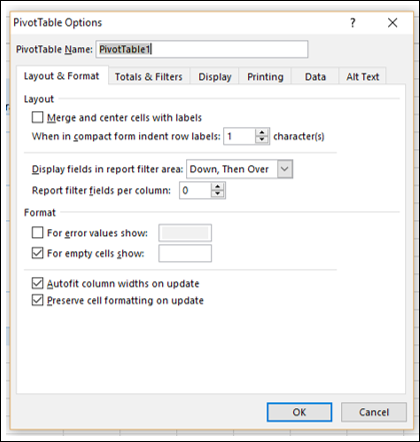Bảng Excel Pivot - Công cụ
Trong trang tính có chứa PivotTable, Ruy-băng sẽ chứa Công cụ PivotTable, với các Tab PHÂN TÍCH và THIẾT KẾ. Tab ANALYZE có một số lệnh cho phép bạn khám phá dữ liệu trong PivotTable. Các lệnh tab THIẾT KẾ sẽ hữu ích để cấu trúc PivotTable với các tùy chọn báo cáo và tùy chọn kiểu khác nhau.
Bạn sẽ học các lệnh ANALYZE trong chương này. Bạn sẽ học các lệnh THIẾT KẾ trong Chương - Báo cáo thẩm mỹ với PivotTables.
ANALYZE Lệnh
Các lệnh trên tab Ruy-băng của ANALYZE bao gồm:
- Mở rộng và Thu gọn một trường.
- Nhóm và Hủy nhóm Giá trị trường.
- Cài đặt Trường Hoạt động.
- Tùy chọn PivotTable.

Mở rộng và Thu gọn một trường
Nếu bạn có các trường lồng nhau trong PivotTable của mình, bạn có thể mở rộng và thu gọn một mục duy nhất hoặc bạn có thể mở rộng và thu gọn tất cả các mục của trường hiện hoạt.
Hãy xem xét PivotTable sau, trong đó bạn có trường Nhân viên bán hàng được lồng trong trường Khu vực.
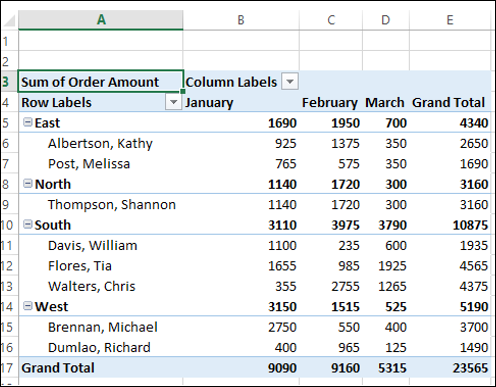
Nhấp vào

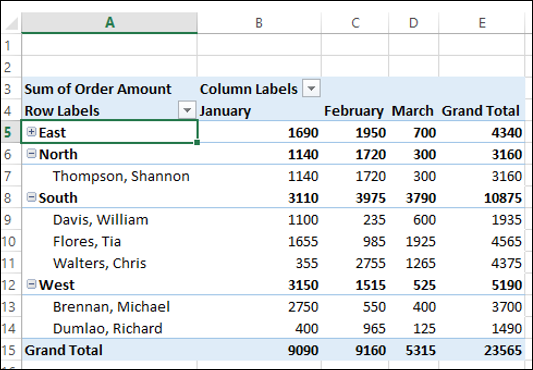
Như bạn có thể quan sát, các mục khác - Bắc, Nam và Tây của Vùng hiện trường không bị thu gọn. Nếu bạn muốn thu gọn bất kỳ cái nào trong số chúng, hãy lặp lại các bước mà bạn đã làm cho Đông.
Nhấp vào
biểu tượng bên trái của Đông. Mục Phía đông của trường Vùng sẽ mở rộng.
Nếu bạn muốn thu gọn tất cả các mục của một trường cùng một lúc, hãy làm như sau:
- Nhấp vào bất kỳ mục nào của trường - Khu vực.
- Bấm vào tab PHÂN TÍCH trên Ruy-băng.
- Bấm vào Trường thu gọn trong nhóm Trường hiện hoạt.
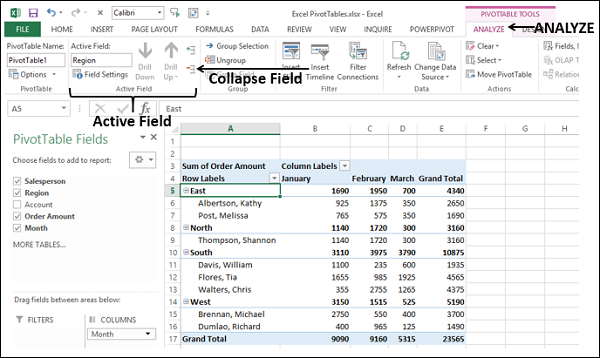
Tất cả các mục của trường Vùng sẽ bị thu gọn.

Nếu bạn muốn mở rộng tất cả các mục của một trường cùng một lúc, hãy làm như sau:
- Nhấp vào bất kỳ mục nào của trường - Khu vực.
- Bấm vào tab PHÂN TÍCH trên Ruy-băng.
- Bấm Mở rộng Trường trong nhóm Trường Hoạt động.
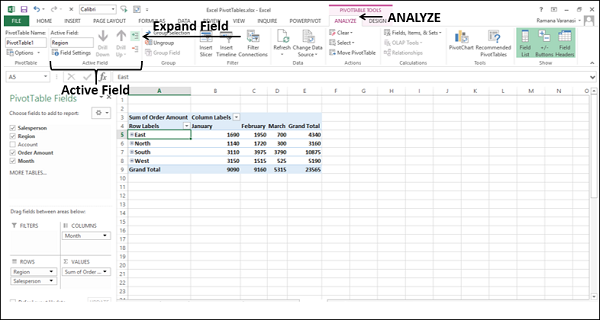
Tất cả các mục của trường Vùng sẽ được mở rộng.
Nhóm và Hủy nhóm Giá trị trường
Bạn có thể nhóm và bỏ nhóm các giá trị trường để xác định nhóm của riêng bạn. Ví dụ: bạn có thể muốn biết dữ liệu kết hợp các vùng Đông và Bắc.
Chọn các mục Đông và Bắc của trường Vùng trong PivotTable, cùng với các mục trường Nhân viên bán hàng lồng nhau.
Bấm vào tab PHÂN TÍCH trên Ruy-băng.
Nhấp vào Lựa chọn nhóm trong nhóm - Nhóm.
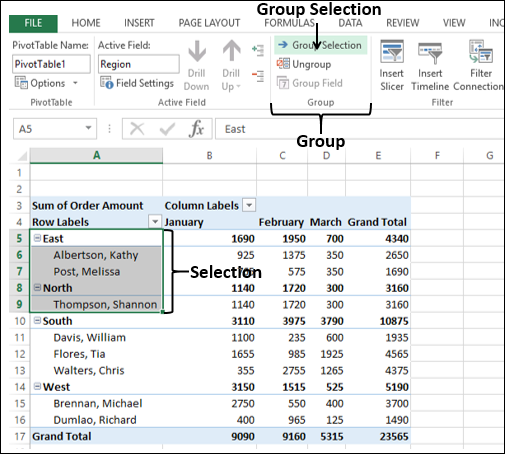
Các mục - Đông và Bắc sẽ được nhóm lại dưới tên Nhóm1. Ngoài ra, một miền Nam mới được tạo ra mà theo đó miền Nam được lồng vào nhau và một miền Tây mới được tạo ra mà theo đó là hướng Tây.
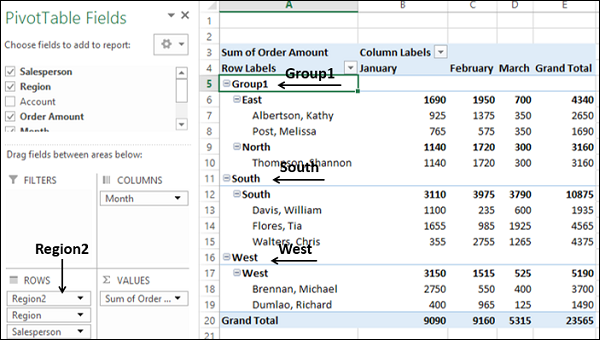
Bạn cũng có thể thấy rằng một trường mới - Vùng2 được thêm vào danh sách Trường PivotTable, xuất hiện trong vùng ROWS.
Chọn các mục Nam và Tây của trường Vùng2 trong PivotTable, cùng với các mục trường Vùng và Người bán hàng lồng nhau.
Bấm vào tab PHÂN TÍCH trên Ruy-băng.
Nhấp vào Lựa chọn nhóm trong nhóm - Nhóm.
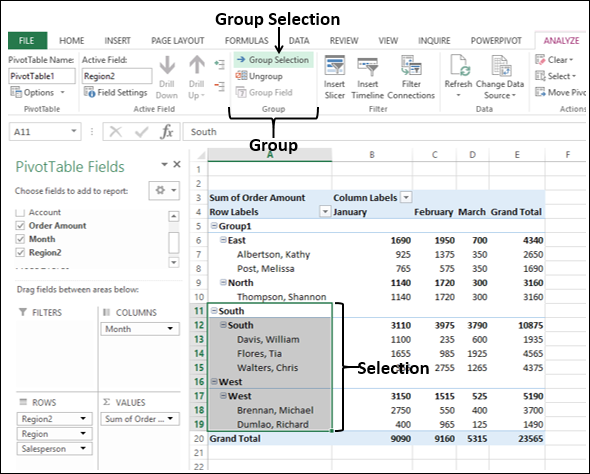
Các mục - Phía nam và phía Tây của trường Vùng sẽ được nhóm lại dưới tên Nhóm2.
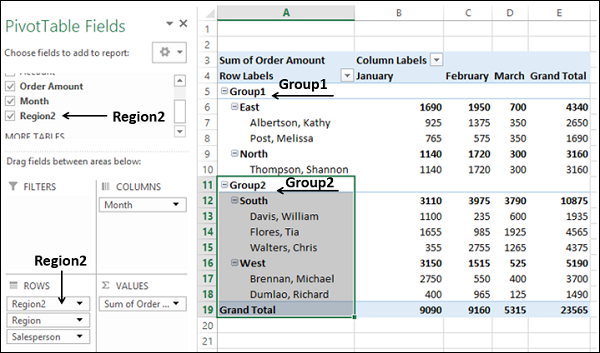
Để hủy nhóm, hãy làm như sau:
- Bấm vào Tên nhóm.
- Nhấp vào tab PHÂN TÍCH.
- Nhấp vào Ungroup trong nhóm - Nhóm.
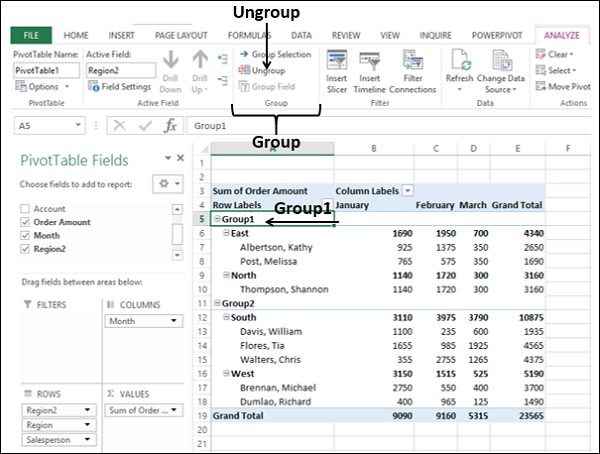
Nhóm theo trường ngày
Hãy xem xét PivotTable sau, trong đó bạn có dữ liệu nhân viên được tổng hợp bởi Count of EmployeeID, hãy thuê người khôn ngoan và có chức danh khôn ngoan.
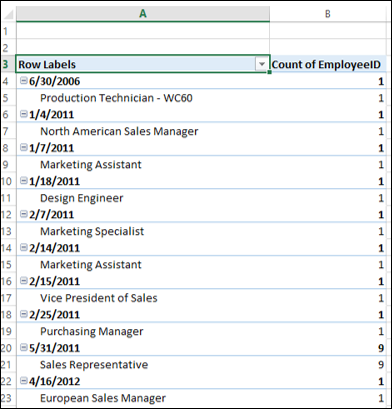
Giả sử bạn muốn nhóm dữ liệu này theo trường HireDate là trường Ngày thành năm và quý.
- Bấm vào một mục Ngày trong PivotTable.
- Bấm vào tab PHÂN TÍCH trên Ruy-băng.
- Nhấp vào Trường Nhóm trong nhóm - Nhóm.

Hộp thoại Nhóm xuất hiện.
Đặt ngày cho - Bắt đầu lúc và Kết thúc lúc.
Chọn Quarters và Năm trong hộp bên dưới Theo. Để chọn / bỏ chọn nhiều mục, hãy giữ phím Ctrl.
Bấm OK.
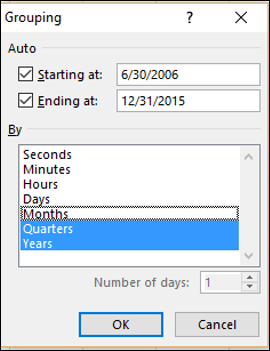
Các giá trị của trường HireDate sẽ được nhóm lại thành Quarters, lồng trong Năm.
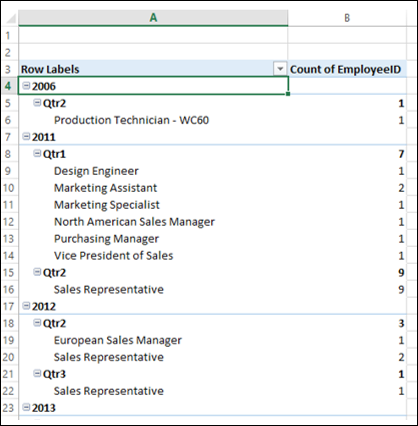
Nếu bạn muốn bỏ nhóm này, bạn có thể làm như được hiển thị trước đó, bằng cách nhấp vào Ungroup trong nhóm - Nhóm trên Ribbon.
Cài đặt trường giá trị hoạt động
Bạn có thể đặt tùy chọn trường bằng cách nhấp vào giá trị của trường đó. Hãy xem xét ví dụ về dữ liệu bán hàng mà chúng ta đã sử dụng trước đó trong chương này.
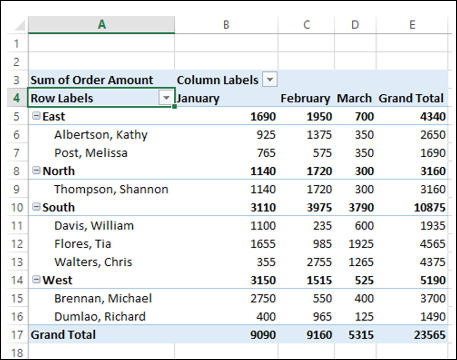
Giả sử bạn muốn đặt các tùy chọn cho trường Vùng.
Nhấp vào Đông. Trên Ruy-băng, trong nhóm Trường Hoạt động, trong hộp Trường Hoạt động, Vùng sẽ được hiển thị.
Bấm vào Field Settings. Hộp thoại Cài đặt Trường xuất hiện.
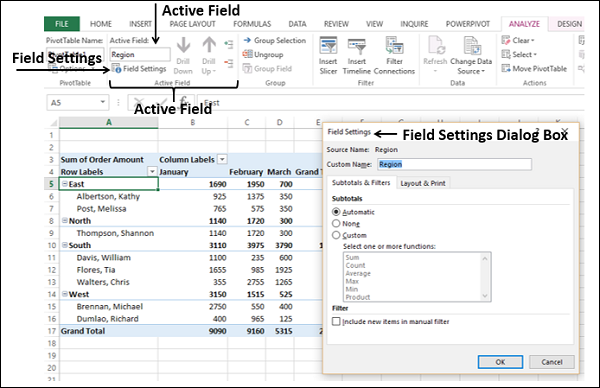
Bạn có thể đặt tùy chọn của mình cho trường - Khu vực.
Tùy chọn PivotTable
Bạn có thể đặt Tùy chọn PivotTable theo sở thích của mình.
- Bấm vào PivotTable.
- Nhấp vào tab PHÂN TÍCH.
- Bấm Tùy chọn trong nhóm PivotTable.
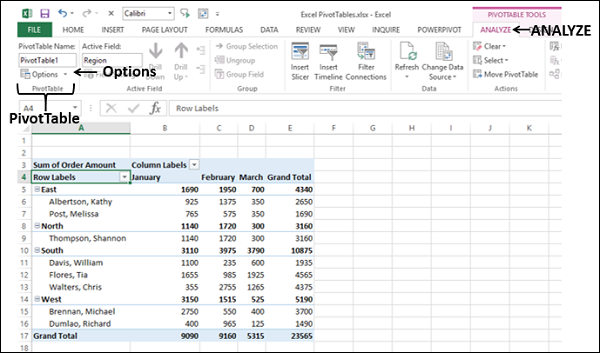
Các PivotTable Optionshộp thoại xuất hiện. Bạn có thể đặt tùy chọn của mình trong hộp thoại.